В прикладном решении 1С Управление нашей фирмой можно настроить ведение производства. Также если у предприятия этапное производство продукции это можно настроить в данной программе.
Рассмотрим в статье какие настройки необходимо сделать в программе на примере производства деревянного стола.
Общие настройки.
Прежде чем переходить к оформлению операций по производству необходимо произвести некоторые настройки.
Переходим в пункт меню “Компания” — и нажав на “Еще больше возможностей” необходимо выбрать “Производство”. Настройки по данной вкладке будут относится исключительно блоку Производства.
Если в данном пункте не активирован функционал “Планирование и учет производственной деятельности” то пользователю нужно будет его активировать.
Далее для оформления этапов в производстве необходимо активировать флаг “Использовать производство в несколько этапов”. Также если на предприятии будут выполнять разные подразделения и отличительные этапы, пользователю необходимо установить флаг “Этапы могут выполняться разными подразделением”.
Затем необходимо перейти в настройку “Закупки” и установить флаг “Резерв запасов” — данный флаг позволит получить возможность размещать заказы от покупателей в производстве и даст возможность производить контроль обеспечения.

Создание этапов производства
Так как на примере мы рассматриваем производство стола то наше производство будете происходить из нескольких этапов:
- обработка дерева;
- изготовление деталей;
- сборка конструкции;
- покрытие изделия лаком.
Для правильного формирование этапного производства необходимо в программе завести данные. В пункте меню “Производство” выбираем справочник “Этапы”
Открыв данный справочник необходимо создать наши этапы, для этого нажимаем на кнопку “Создать”.
В окне нового элемента “Виды производства” указываем наименование после чего нажав на кнопку “Добавить” откроется новый справочник, в котором будет записан один элемент “Завершение производство”. Данная запись в программе создается автоматически и ее лучше не редактировать.
В окне Этапы пользователь нажимаем на кнопку “Создать” и указав наименование сохранится необходимый этап.
Спецификация номенклатуры
Следующий этап — это создание спецификации для нашей продукции. Далее данная спецификация будет использоваться в документах по производству.
Перейдя в справочник “Номенклатура”, которая доступна для пользователя со всех пунктом меню или из пункта меню “Производство” открыть непосредственно справочник “Спецификация”.
Открыв справочник нажимаем на кнопку “Создать”, после чего откроется форма создания новой записи.
В этом окне необходимо указать:
- продукцию;
- наименование спецификации — для одной продукции в программе может быть заведено несколько спецификаций;
- вид производства — выбирается из справочника “Виды производства”.
Также в данном окне есть три вкладки:
- Состав — указывается какие материалы входят для изготовления изделия
- Операции — можно указать в каких технологических операциях будет участвовать данная спецификация.
- Дополнительно — можно указать дополнительные реквизиты.
На вкладке “Состав”:
- Тип строки — указывается “Материал”, одна в программе предусмотрены иные варианты:
- Материал — данный вид указывается если сырье было приобретено у стороннего лица.
- Сборка — полуфабрикат или сборочная единица, которая производится на предприятии
- Узел — данный вид является набором номенклатуры, которая не является фактический на предприятии, а будет собиратся прям на момент его использования.
- Расход — услуга, которая будет оказываться сторонними лицами и будет относится к прямым затратам.
- Этап — указывается на каком этапе производства будет использоваться указанная номенклатура.
- Номенклатура — указывается номенклатура, которая входит в состав изделия.
- Единица измерения
- Количество — указывается количество необходимой номенклатуры для производства.
- Количество продукции — указывается для какого количества продукции будет использованная данная номенклатура.
Документ “Заказ на производство”
Для оформления документа “Заказ на производство” в программе необходимо сформировать документ “Заказ покупателя “ (Продажи” — “Заказ покупателя”).
На основании документ создаем документ “Заказ на производство”.
Будет создан документ, который автоматически заполнит все необходимые реквизиты.
В табличной части документа данные также заполнятся автоматически. Проводим документ
Документ “Производство”.
Завершение производства считается когда будет сформирован документ “Производство”. Данный документ можно сформировать на основании “Заказ на производство”.
Данным способом осуществляется списание материалов в производство.
1С УНФ — это мощный инструмент для управления бизнесом, который позволяет автоматизировать разнообразные процессы, включая производственные. Настройка производственных процессов в 1С УНФ является одним из самых важных шагов для эффективного управления предприятием. Без этого процесса необходимые данные не будут поступать в систему вовремя и это станет причиной ошибок и недопониманий в работе.
В данной статье мы рассмотрим подробную инструкцию по настройке производства в 1С УНФ. Мы расскажем о том, как создать планирование производства, настроить номенклатуру продукции, спецификации и документы производства. Вы узнаете, какие функции необходимы для управления производственными процессами и как их настроить для конкретных нужд вашей компании.
Следуя нашей инструкции, вы сможете оптимизировать производственные процессы и добиться максимальной работы вашего предприятия в 1С УНФ.
Содержание
- Подготовка к настройке производства
- Оценка потребностей
- Разработка производственного плана
- Выбор ПО для управления производством
- Подготовка данных для настройки ПО
- Создание и настройка видов работ
- Шаг 1. Создание видов работ
- Шаг 2. Настройка видов работ
- Шаг 3. Проверка настроек
- Создание и настройка единиц измерения в 1С УНФ
- Создание новых единиц измерения
- Настройка коэффициентов пересчета
- Удаление единицы измерения
- Создание и настройка материалов
- Шаг 1. Создание материала
- Шаг 2. Настройка материала
- Шаг 3. Назначение материала
- Создание и настройка номенклатуры
- 1. Создание номенклатуры
- 2. Настройка номенклатуры
- 3. Группировка номенклатуры
- Создание и настройка технологических карт
- Шаг 1. Создание шаблона технологической карты
- Шаг 2. Добавление операций в технологическую карту
- Шаг 3. Настройка параметров операций
- Шаг 4. Привязка технологических карт к продукции
- Шаг 5. Внесение изменений в технологические карты
- Шаг 6. Отслеживание выполнения операций
- Создание и настройка планов производства
- Создание плана производства
- Настройка плана производства
- Наладка учета производства и отчетности
- Вопрос-ответ
- Какую версию 1С УНФ следует использовать для настройки производства?
- Какой модуль в 1С УНФ отвечает за настройку производства?
- Как добавить новый вид продукции в 1С УНФ?
- Как настроить планирование производства?
- Как настроить учет готовой продукции на складе?
- Как настроить учет сырья на складе?
- Как настроить автоматическое списание сырья при производстве продукции?
Подготовка к настройке производства
Оценка потребностей
Перед началом настройки производства необходимо оценить потребности компании и определить, какое количество и каких продуктов требуется произвести за определенный период времени. Это позволит определить общее количество необходимого сырья и материалов.
Также следует определить, какими ресурсами (оборудование, трудовые ресурсы и т.д.) компания уже располагает и какие ресурсы необходимо приобрести.
Разработка производственного плана
На основе оценки потребностей необходимо разработать производственный план. В нем должен быть определен объем производства, количество необходимых ресурсов, время выполнения задач и ответственные лица.
Также необходимо определить стоимость производства продукции и ее рыночную цену, чтобы определить прибыльность производства.
Выбор ПО для управления производством
Для управления производством рекомендуется использовать специализированное ПО. Например, 1С УНФ позволяет автоматизировать управление производством и обеспечить более эффективное использование ресурсов.
Перед выбором ПО необходимо продумать требования к нему, а также сравнить функционал и стоимость разных решений.
Подготовка данных для настройки ПО
Перед настройкой ПО необходимо подготовить данные о продукции, производственных процессах, ресурсах и других параметрах. Важно, чтобы эти данные были максимально полными и точными, чтобы настройка ПО была эффективной.
Для этого можно провести инвентаризацию имеющихся ресурсов, а также создать справочники продукции и операций.
Создание и настройка видов работ
Шаг 1. Создание видов работ
Для создания и настройки видов работ в 1С УНФ необходимо перейти в раздел «Виды работ» в меню «Производство». Далее нажать кнопку «Создать» и заполнить необходимые поля, такие как наименование вида работы, код, единица измерения, стадия и т.д.
Важно учесть, что для каждого вида работы можно задать дополнительные свойства, такие как тип работы (главная, вспомогательная), признак расхода материалов и т.д.
Шаг 2. Настройка видов работ
После создания видов работ необходимо их настроить в соответствии с требованиями производства. Например, можно указать стандартное время выполнения работы, количество рабочих, необходимых для ее выполнения, а также стоимость и затраты на материалы.
Более того, для каждого вида работы можно задать списки материалов, необходимых для ее выполнения. В этом случае при выполнении заказа система автоматически учитывает необходимость закупки необходимых материалов и их стоимость.
Шаг 3. Проверка настроек
После создания и настройки видов работ необходимо обязательно проверить их работоспособность. Для этого можно сделать тестовый запуск производственного процесса и проверить правильность расчета затрат и возможность выполнения задач.
В случае выявления ошибок или неточностей в настройке видов работ рекомендуется внести соответствующие изменения.
Создание и настройка единиц измерения в 1С УНФ
Создание новых единиц измерения
Для создания новой единицы измерения необходимо воспользоваться функционалом «Справочник единиц измерения». Для этого нужно зайти в меню «Справочники» -> «Единицы измерения».
На открывшейся форме необходимо нажать кнопку «Создать». В появившейся форме заполните необходимые поля: наименование единицы измерения, код (числовое значение в формате ISO), коэффициент пересчета в базовую единицу измерения, а также единицу измерения, в которой данная единица будет пересчитываться.
После заполнения всех полей сохраните данные, нажав кнопку «Сохранить и закрыть».
Настройка коэффициентов пересчета
В некоторых случаях необходимо настроить коэффициенты пересчета между единицами измерения. Для этого необходимо зайти в меню «Справочники» -> «Единицы измерения» и выбрать нужную единицу измерения.
На открывшейся форме можно настроить коэффициент пересчета для каждой единицы измерения, с которой данная единица может быть пересчитана в другую единицу.
Удаление единицы измерения
Для удаления единицы измерения необходимо зайти в меню «Справочники» -> «Единицы измерения». Выберите нужную единицу и нажмите кнопку «Удалить». Это действие можно отменить, используя функционал «Отменить удаление» в течение короткого времени после удаления.
Создание и настройка материалов
Материалы являются важной частью настройки производства в 1С УНФ. Они представляют собой сырье и предметы, необходимые для производства готовой продукции. Для создания и настройки материалов необходимо выполнить несколько шагов.
Шаг 1. Создание материала
Для создания нового материала необходимо зайти в раздел «Материалы» и нажать на кнопку «Новый». Заполните все необходимые поля: наименование материала, единицу измерения, стоимость, расход на единицу продукции и т.д. Сохраните созданный материал.
Шаг 2. Настройка материала
После создания материала необходимо настроить его параметры. Для этого зайдите в карточку материала и заполните следующие поля:
- Метод расчета — выберите метод, который будет использоваться для расчета расхода материала;
- Зависимость расхода — выберите, от какого параметра будет зависеть расход материала;
- Коэффициент — укажите коэффициент, который влияет на расход материала при производстве готовой продукции.
Шаг 3. Назначение материала
Для использования материала в производстве необходимо назначить его для конкретной продукции. Для этого зайдите в карточку продукта и перейдите на вкладку «Материалы». Затем нажмите на кнопку «Новый» и выберите материал из списка. Укажите необходимое количество материала на единицу продукции и сохраните изменения.
Создание и настройка номенклатуры
1. Создание номенклатуры
Создание номенклатуры в 1С УНФ начинается с перехода в соответствующий раздел, для этого необходимо выбрать пункт меню «Номенклатура» в левой части окна программы. Затем нужно нажать на кнопку «Создать», расположенную вверху страницы.
При этом появится окно создания нового элемента номенклатуры, где необходимо указать следующие поля: название, код, единицу измерения, цену, описание. Для создания дополнительных свойств необходимо нажать на кнопку «Еще свойства».
2. Настройка номенклатуры
Для настройки номенклатуры в 1С УНФ необходимо перейти в раздел «Номенклатура», выбрать нужный элемент номенклатуры и нажать на кнопку «Изменить».
При этом появится окно настройки элемента, где можно изменить все поля, которые были указаны при создании номенклатуры. Для настройки дополнительных свойств нужно нажать на кнопку «Еще свойства».
Также в этом окне можно настроить характеристики, например, размеры или цвета товара. Для этого нужно перейти на вкладку «Характеристики», нажать на кнопку «Добавить» и указать имя характеристики и ее значение.
3. Группировка номенклатуры
Группировка номенклатуры в 1С УНФ позволяет легко и удобно структурировать товары по категориям и уровням, например, по типу продукции или по ценовой категории. Для группировки номенклатуры необходимо перейти в раздел «Номенклатура», выбрать нужный элемент номенклатуры и нажать на кнопку «Изменить».
В окне настройки элемента на вкладке «Группы» нужно указать принадлежность товара к определенной группе. Если нужной группы нет, можно ее создать, нажав на кнопку «Добавить».
Чтобы просмотреть список групп, нужно перейти на вкладку «Группы» в главном меню программы. Таким образом, можно быстро и удобно отслеживать структуру продукции и ее наличие на складе.
Создание и настройка технологических карт
Шаг 1. Создание шаблона технологической карты
Для начала необходимо создать шаблон технологической карты. Для этого можно воспользоваться готовым шаблоном, либо создать свой. В первом случае откройте меню «Технологические карты», выберите нужный шаблон и нажмите «Копировать». Во втором случае создайте новый шаблон, задайте его наименование и свойства.
Шаг 2. Добавление операций в технологическую карту
После создания шаблона можно начинать добавлять операции в технологическую карту. Для этого откройте нужный шаблон и выберите «Добавить операцию». Заполните поля: наименование, трудоемкость, техника выполнения. Можно добавлять несколько операций.
Шаг 3. Настройка параметров операций
После добавления операций в технологическую карту необходимо настроить их параметры. Для этого выберите нужную операцию и откройте настройки. Установите время выполнения, необходимое количество материалов и т.д.
Шаг 4. Привязка технологических карт к продукции
Чтобы использовать технологические карты в производстве, их необходимо привязать к продукции. Для этого откройте меню «Продукция», выберите нужный продукт и добавьте в него технологическую карту.
Шаг 5. Внесение изменений в технологические карты
При необходимости можно вносить изменения в технологические карты. Для этого откройте нужную карту, выберите нужную операцию и измените ее параметры. После этого необходимо сохранить изменения.
Шаг 6. Отслеживание выполнения операций
После привязки технологических карт к продукции можно отслеживать выполнение операций. Для этого откройте меню «Производство», выберите нужный продукт и откройте его производственный лист. Здесь можно увидеть список операций и их выполнение.
Создание и настройка планов производства
Создание плана производства
Для создания плана производства необходимо настроить учетные записи всех материалов, которые будут использоваться в производстве продукции. Далее, необходимо указать количество материалов, которое необходимо для производства единицы продукции. После этого необходимо создать план производства с указанием требуемого количества продукции.
Настройка плана производства
После создания плана производства необходимо его настроить. Для этого нужно указать даты начала и завершения производства, а также количество продукции, которое необходимо произвести за указанный период времени.
Также можно настроить автоматическое создание заказов на производство в зависимости от количества запасных частей на складе. Если количество запасных частей сокращается до определенного уровня, система автоматически создает заказ на производство новых частей, чтобы не допустить задержки в производстве продукции.
- Важно знать: при настройке плана производства необходимо учитывать возможные закупки материалов, а также возможные задержки в производственном процессе.
- Совет: Можно использовать графики поставок материалов и производства продукции для более точной настройки плана производства.
Наладка учета производства и отчетности
Для успешной работы предприятия необходимо четко настроить систему учета производства и отчетности. В 1С УНФ это можно сделать при помощи специальной конфигурации, которая позволяет:
- регистрировать все затраты на производство, начиная от закупки сырья и материалов, до оплаты рабочей силы и энергозатрат;
- контролировать производственные процессы, отслеживать эффективность работы каждого оборудования и машин, отмечать простои и поломки;
- формировать отчеты о затратах на производство, расходе материалов и энергии, зарплате сотрудников, выручке от продаж продукции;
- осуществлять учет готовой продукции, отслеживать ее перемещение, остатки и эксплуатационные характеристики.
Также важно наладить процесс сдачи отчетности в налоговые органы, соблюдая все необходимые требования и сроки предоставления. Для этого можно использовать функионал 1С УНФ, который включает возможность:
- формировать все необходимые отчеты и декларации согласно законодательству;
- автоматически проверять правильность заполнения всех полей, минимизируя возможность ошибок;
- передавать отчеты в электронном виде через специальные сервисы или заполнять их непосредственно на сайте налоговой.
Надлежащая настройка учета производства и отчетности поможет вашей компании работать максимально эффективно и в соответствии со всеми требованиями законодательства.
Вопрос-ответ
Какую версию 1С УНФ следует использовать для настройки производства?
Для настройки производства в 1С УНФ необходимо использовать версию 2.3. Она имеет все необходимые функции и возможности для производственного учета и планирования.
Какой модуль в 1С УНФ отвечает за настройку производства?
В 1С УНФ для настройки производства необходимо использовать модуль «Управление производством». Он позволяет автоматизировать все процессы, связанные с производственным учетом и планированием.
Как добавить новый вид продукции в 1С УНФ?
Чтобы добавить новый вид продукции в 1С УНФ, необходимо зайти в раздел «Номенклатура», выбрать нужную группу товаров и добавить новый элемент. После этого необходимо заполнить все необходимые атрибуты продукции, такие как наименование, единицы измерения, стоимость и т.д.
Как настроить планирование производства?
Для настройки планирования производства в 1С УНФ необходимо перейти в раздел «Управление производством» и выбрать «Планирование производства». Затем нужно создать новый график производства, выбрать тип графика, добавить нужные виды продукции и задать сроки выпуска.
Как настроить учет готовой продукции на складе?
Для настройки учета готовой продукции на складе в 1С УНФ необходимо зайти в раздел «Склад и отгрузка», выбрать нужный склад и добавить вид продукции. Затем нужно указать количество продукции на складе и привязать ее к соответствующей номенклатурной позиции.
Как настроить учет сырья на складе?
Для настройки учета сырья на складе в 1С УНФ необходимо зайти в раздел «Склад и отгрузка», выбрать нужный склад и добавить вид продукции. Затем нужно указать количество сырья на складе и привязать его к соответствующей номенклатурной позиции.
Как настроить автоматическое списание сырья при производстве продукции?
Для настройки автоматического списания сырья при производстве продукции в 1С УНФ необходимо зайти в раздел «Управление производством», выбрать нужный процесс и установить соответствующие правила списания. Например, можно установить правило, по которому при выпуске одной единицы продукции будет автоматически списываться определенное количество сырья.
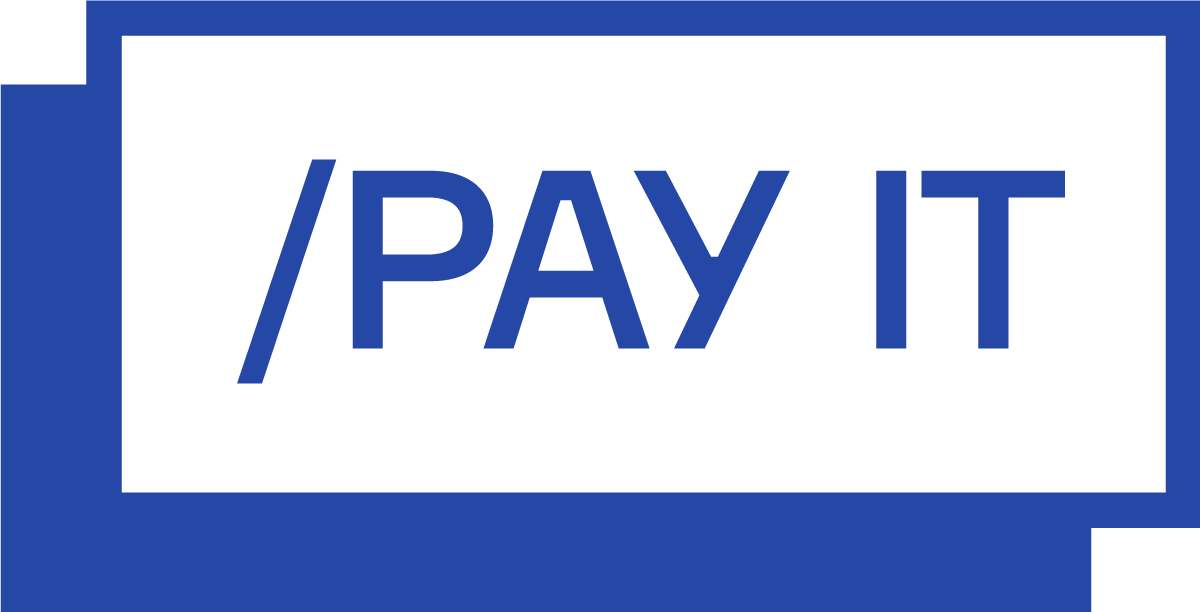
Автоматизация производственного учета в разделе Производство программы «1С:Управление нашей фирмой»
Программа «1С:Управление нашей фирмой» имеет обширный инструментарий, который повышает управляемость компанией, сокращает временные затраты сотрудников и улучшает показатели бизнеса. Функционал программы позволяет автоматизировать процессы выпуска изделий.
- Возможности программы
- Стартовая настройка «1С:УНФ»
- Спецификации продукции и планирование себестоимости в «1С:УНФ»
- Заказ на производство в «1С:УНФ»
- Анализ обеспечения заказа в «1С:УНФ»
- Контроль выполнения заказов в «1С:УНФ»
- Учет выпуска продукции и анализ производства в «1С:УНФ»
Чтение статьи займет 5 минут
В области производства «1С:УНФ» позволяет:
-
создавать задания на производство под заказ клиента
-
отслеживать статус заданий на производство
-
создавать и дополнять спецификации с материалами под ассортимент производимой продукции
-
планировать и вести учет выпуска продукции и полуфабрикатов
2. Стартовая настройка «1С:УНФ»
Для старта учета производства в «1С:УНФ» необходимо активировать «Планирование и учет производственной деятельности» и «Технологические операции» в настройках «Еще больше возможностей». Активация пункта «Резервирование запасов» позволит размещать заказы покупателей в производство и контролировать их обеспечение.
3. Спецификации продукции и планирование себестоимости в «1С:УНФ»
Спецификации в «1С:УНФ» открывают возможность автоматически списывать материалы и рассчитывать плановую себестоимость продукции. Спецификации — это перечень используемых материалов и выполняемых технических операций. Чтобы настроить спецификации необходимо ввести в программу весь перечень продукции, материалов и операций через справочник «Номенклатура».
Сама спецификация создается в карточке продукции справочника «Номенклатура» на вкладках «Состав» и «Операции». Спецификация сохраняется с помощью нажатия кнопки «Записать и закрыть».
Для получения плановой себестоимости продукции материалы и операции в спецификации должны иметь закупочную цену, которая устанавливается во вкладке «Цены» карточки продукта из справочника «Номенклатура». Не забудьте установить цены и для технологических операций в «Номенклатуре» с видом «Операция». Цена в данном случае — это тариф за выполненную операцию.
Чтобы получить плановую себестоимость в «1С:УНФ» необходимо создать отчет «Нормативный состав изделия» (Раздел Производство — Аналитика — Отчеты).
Кейс «MARCEL ROBERT»
Настройка производственного учета
История о том, как настройка производственного учета повысила производительность мастерской кожаных аксессуаров на 40%
4. Заказ на производство в «1С:УНФ»
Заказ на производство — это документ, необходимый для планирования производства определенной продукции к определенному сроку. «Заказ на производство» создается на основании документа «Заказ покупателя». В новом документе проставляется «Статус заказа на производство», «Плановые сроки» начала и окончания, «Спецификация изделия» и вид «Сборка» в поле «Операция».
На вкладке «Материалы» указываются запасы, которые будут использованы на производстве. Материалы указываются автоматически по кнопке «Заполнить по спецификации».
Заказы на производство имеют этапы, которые можно отслеживать по фильтру «Состояние» в журнале «Заказы на производство».
5. Анализ обеспечения заказа в «1С:УНФ»
Заказ покупателя на продукцию будет считаться обеспеченным, если он отправлен в производство и под него есть резерв материала на складе. Для проверки обеспечения сформируйте отчет «Анализ заказа покупателя» и просмотрите столбец «Обеспечение» — «Размещено в заказах». Единица в данном поле означает, что по данному заказу покупателя сформирован заказ на производство. Через отчет «Выполнение заказов» можно также получить данные о том, какие заказы необходимо обеспечить (Столбец «Осталось обеспечить»).
6. Контроль выполнения заказов в «1С:УНФ»
Сроки производства контролируются через журнал заказов на производство. При анализе программа сравнивает текущую дату и дату, указанную в столбце «Финиш» в заказе.
-
продукция не выпущена, срок нарушен
-
продукция не выпущена, срок не нарушен
-
продукция выпущена, состояние заказа «Завершен»
Анализ выполнения заказов на производство осуществляется с помощью отчета «Заказы на производство». Здесь можно оценить как выпущенную продукцию, так и находящуюся в производстве.
7. Учет выпуска продукции и анализ производства в «1С:УНФ»
Готовая продукция учитывается в программе с помощью документа «Производство». Он создается из «Заказа на производство» («Создать на основании» — «Производство»). Через документ можно выбрать склад, куда поступит готовое изделие.
Списание фактически израсходованных материалов производится на вкладке «Материалы» документа «Производство». Здесь можно выбрать склад, с которого спишутся материалы.
Анализ объема выпущенной продукции в «1С:УНФ» можно провести с помощью отчета «Выпуск продукции» в разделе «Производство». Программа позволяет выбрать период формирования отчета.
Подробнее о том, как настроить программу и сформировать все необходимые документы и отчеты, уточняйте у нашего специалиста
Понравилась статья? Поделись полезной информацией по производству в «1С:Управление нашей фирмой» с коллегами
Производство продукции в мебельных компаниях, с учетом расчета потребности, сдельной зарплаты
В данной статье рассмотрим типовой функционал программы 1С:УНФ, с помощью которого можно организовать работу мебельных компаний, и не только их.
Процесс производства начинается с Заказа покупателя, при условии работы под заказ, либо с Заказа на производство. Для примера, откроем документ — Заказ покупателя и выберем номенклатуру. Ключевым моментом для производства является спецификация. В частности для мебельного производства, она может появится в 1С тремя способами.
Первый способ — это загрузка из Базис.Мебельщика, когда присутствуют типовые механизмы, при которых данные можно загрузить из Excel, и наши доработки, когда выгрузка происходит по нажатии на кнопку.
Большинство мебельных компаний чертят в Базис.Мебельщике, PRO100, либо в каких-то других программах. Из них можно в Excel выгрузить номенклатуру, список материалов и загрузить в спецификацию.
Спецификация — это набор материалов и операций, которые описывают процесс
производства.
Второй вариант — это параметрическая спецификация, когда указывается набор параметров: материал фасада, корпуса, высота, и программа автоматически рассчитает необходимое количество материала, потому что внутри спецификации прописаны формулы. Если поставить галочку Blum, то по формуле будет выбираться набор фурнитуры Blum, если галочка не будет проставлена, то будет использован набор китайской фурнитуры.

Таким образом можно расписать практически любые, даже очень сложные варианты производства. В зависимости от выбранных параметров параметрической спецификации, программа будет рассчитывать количество материала или его характеристики, или сама номенклатура материала будет выбрана.
В третьем варианте присутствует простая спецификация, которая описывает процесс производства. Важный момент заключается в том, что с точки зрения производства, спецификация может быть по-разному выполнена, как без полуфабрикатов, так и с ними.
Для примера рассмотрим вариант с полуфабрикатами. Суть в следующем, у анс есть продукция — шкаф, который состоит из фасада, корпуса и фурнитуры Blum. За товаром закреплены следующие операции: сборка и установка.
В свою очередь, фасад шкафа состоит из своего производства (номенклатура: МДФ и эмаль) и своих операций (распил фасада, нанесение эмали).
Корпус состоит из кромки и ЛДСП. И, конечно, операций распила ЛДСП и оклейки кромки. Так появляется процесс производства с полуфабрикатами. Для производства продукции давайте укажем какую-то цену за шкаф.
Проведя Заказ покупателя, движемся в сторону производства. На основании Заказа покупателя необходимо создать Заказ на производство. Он показывает некую потребность того, что необходимо провести. Заказ на производство выпускает шкаф, а тот имеет фасад, корпус и фурнитуру, и набор операций. С помощью Заказа на производство операции можно планировать либо сразу на конкретного человека, либо для каждой операции отмечать исполнителя. Для этого в 1С есть переключатель, где указываются Исполнители. Давайте операцию по сборке поручим слесарю Петровичу, а сборку Иванову Ивану Ивановичу.
Это мы провели корневой заказ. А вообще, смысл Заказа на производство состоит в том, что он, во-первых, планирует операции, которые необходимо выполнить. Во-вторых, он резервирует и создает потребность в материалах.
Из скрина выше видно, какие материалы нам нужны в данный момент. В нашем примере все материалы отсутствуют на складе. Если что-то было бы в наличии, то мы могли бы это зарезервировать в 1С, в данном случае видим пустой столбик — В резерв. При отсутствии материалов, их необходимо заказать. Стоит отметить, что у каждого материала есть описание того, как он к нам поступает, либо путем закупки, либо производства. У нас для фурнитуры стоит механизм закупки, поэтому если создать на основании открытого документа Заказ поставщику, то можно заказать у поставщика набор фурнитуры по какой-то цене, и он нам его поставит, а нам останется только провести его. Также давайте сразу проведем приходную накладную, чтобы товар прибыл на склад.


Подытожим, поняв, что не хватает какого-то товара, закажем его и отметим, что этот товар будет сразу зафиксирован под Заказ покупателя и тут же встанет в резерв то количество, которое необходимо для заказа.
После выполненных манипуляций, посмотрим состояние обеспечения нашего заказа и увидим, что теперь использовать фурнитуру для нашего заказа возможно.
В документе можем поменять Изготовителя, а подразделение назовем — Цех сборки, это будет финальное подразделение, которое выпустит наш заказ.
Не забываем провести заказ. После обеспечения материалами заказа на производство, можно непосредственно заказать фасад и корпус. По умолчанию, программа делает все вместе, хотя можно оставить только необходимое, в роли изготовителя также укажем — Цех фасадов и заполним все по спецификации.
Используемая в примере универсальная эмаль, всегда какого-то цвета, поэтому не забываем фиксировать материал, который нам потребуется. Если продукция уникальная, каждый раз изготавливается под заказ, тогда можно называть спецификацию ровно под этот фасад, например, фасад шкафа заказа №4.
Получается новый Заказ на производство, номенклатура которого — Фасад шкафа, который производится в цехе фасадов, фиксируются необходимые материалы и операции, можно выбрать ответственного — слесаря Петровича.
В материалах посмотрим остатки, на которых опять ничего нет, сразу сделаем Заказ поставщику, конечно, не забываем провести документ, иначе программа не даст оформить Заказ поставщику. Как делали уже выше, на этот заказ также оприходуем накладную, также под Заказ покупателя. Если заказывать ровно под Заказ покупателя, то товар также резервируется под конкретный Заказ покупателя, чтобы он был обеспечен материалом.
На основании Заказа на производство делаем документ — Производство, который, с одной стороны, зафиксирует Списание материалов, которые будем использовать, с другой стороны, фиксируется выпуск продукции в необходимом количестве.

Важный момент, в спецификации записывается расход на 1 квадратный метр, поэтому если в спецификации просто фасад шкафа для заказа номер 24, то можно сразу указать, что он 39 квадратных метров, тогда в выпуске будет отражена одна единица товара под конкретный заказ. Безусловно, можно указывать в квадратных метрах, тогда более удобно считать, но необходимо делать расчет, сколько на метр квадратной продукции потребуется квадратных метров материала. В примере заложены 1,1 квадратных метра.
Расчетом являются какие-то просчитанные нормы, либо в документе — Производство указать один, а в другом месте указать достаточное количество, которое посчитала программа. Обязательно проводим документ, а далее необходимо зафиксировать, какие работы выполнили. Для этого есть документ — Сдельный наряд, он и фиксирует выполнение работ.
В Сдельном наряде указываем Исполнителя, для которого фиксируется расценка. Необходимо заполнить количество план-факт, если операций много, то удобно сразу заполнять фактическое количество с помощью кнопки — Заполнить фактическое количество по плановому. И исполнителю начислится зарплата в определенном объеме.

Если не используется начисление сдельной оплаты, то расценку можно не указывать, тогда по стоимости будет 0, и просто зафиксируется факт выполнения работ. Важно указать состояние сдельного наряда, что он закрыт, лишь тогда начисляется зарплата. Это может быть механизм перехода для контроля начальником производства за работой сотрудников. Когда просто сотрудник сделал, а начальник производства перевес в статус — Закрыт, то есть проверил, только тогда фиксируется производство данного заказа. В примере сразу производим. Теперь те же самые действия следует сделать для корпуса, который нам необходим в единственном экземпляре. Обязательно делаем перезаполнение материалов по спецификации.
В нашем случае, корпус состоит из ЛДСП и кромки. Также на скрине выше посмотрим остатки, в данном примере они снова отсутствуют. Теперь можно перейти к заказу материалов не под один конкретный Заказ на производство или Заказ покупателя, а под несколько. Для этого перейдем в Закупки — Расчет потребностей и нажмем кнопку — Рассчитать. Программа показывает, что нам требуется — ЛДСП под этот заказ, а также фанера для полок и кромка. Сформировав потребности, можем легко сформировать заказ.
Формируется Заказ поставщику, который собран из нескольких заказов. В нем можно выбрать поставщика, выбрать стоимость, обычно указывается цена от поставщика. Можно зафиксировать, например, последнюю цену закупки. Снова проводим документ и делаем приходную накладную.

Заходим в Заказ на производство, который создал эту потребность. Можем отметить, кто будет исполнителем, хотя это не обязательно на данном этапе, возможно мы еще не знаем, так как производить будем только через месяц. Позднее можно сделать сдельный наряд и в нем указать исполнителя на каждую операцию. Делаем корпус, поэтому в подразделении установим — Цех корпусов, укажем фактическое исполнение. Видим, что в Сдельном наряде где-то стоит расценка, а где-то нет, ее можно указать вручную. После проведения документа также начисляется зарплата. И переведем заказ в состояние — Закрыт. Обратите внимание, программа говорит, что у нас в Заказе на производство указан — Цех сборки, значит необходимо указать — Цех корпусов, чтобы совпало со сдельным нарядом.

Стоит отметить, что выпуск продукции еще не произвели, просто выполнили работу. Можно указывать какие-то работы последовательно. Например, сделали распил ЛДСП, а в следующий раз соответственно, когда будем делать Сдельный наряд, в нем будет только оклейка кромки и нанесение лака. Таким образом можно последовательно фиксировать, кто и что сделал, как частичную работу, так и полную.

Теперь перейдем к выпуску продукции — корпуса шкафа, в таком случае спишутся материалы, которые были использованы для его производства.
Все выполненные или невыполненные операции, что необходимо произвести, видны в отчетах. Есть отчет, который показывает Заказы на производство, в нем отражена информация о продукции и операциях, которые необходимо произвести.
В Заказах на производство видим, что сделано, а что нет.
Обратите внимание, часть работ выполнена, а часть нет, потому что в сдельном наряде мы не указали количество. В данном примере, сделали это намеренно, поэтому откроем документ, в нем есть кнопка Связанные документы, которые показывают связь всех документов друг с другом. Из них видно, что есть сдельный наряд, отнесенный к Заказу на производство, в котором не указано фактическое выполнение, поэтому можем его заполнить.

А после проведения, операция будет зафиксирована. Можно отметить готовую продукцию, как частично, так и полностью, и выполненные операций. Таким образом видно, что и как мы должны сделать.
Далее проверим корневой Заказ на производство, обеспечен ли он всем необходимым. В программе видно, что у нас в принципе все в наличии для производства, и теперь на основании заказа делается выпуск продукции и списываются материалы.

На основании этого же Заказа на производство можно сделать предварительную сборку, которую необходимо будет реализовать, в сдельном наряде заполнится исполнитель и ему начислится зарплата. В день, когда установили продукцию, заполнить фактическое количество часов и закрыть наряд.
Теперь перейдем в Заказ покупателя, который является конечным, и делаем расходную накладную на нашего клиента. Получается весь цикл документов завершен.
Таким образом можно посмотреть, во-первых, все связанные между собой документы. Можем каждый из них открыть в любой момент. Делаются они один на основании другого, то есть достаточно быстро.

Предлагаю посмотреть еще такой отчет, как План-фактный анализ производства. Он показывает, сколько мы запланировали и сколько из этого реализовали. Отсюда можно понять, какие есть отклонения, где-то ровно запланировали, где-то скорее всего будут неточности.
Следует также посмотреть аналитику по сдельным нарядам, которая показывает, какие зарплаты кому положены, на основании выполненных работ. Можем увидеть, что запланированный план распила фасада на конкретного сотрудника был равен 5, а по факту выполнено 0.

Благодаря этому отчету, легко делать соответствующие выводы, отмечать какие-то ограничения, фиксировать время и видеть разницу между тем, что сделал исполнитель и тем, что планировалось. Например, план по распилу — час, а факт — 5 часов.
Полезно посмотреть, какие на сотрудников были сделаны начисления и удержания. Детализировать, сколько сотрудники заработали по операциям и по номенклатуре. Видно, что Иванов Иван Иванович нанес лак на корпус шкафа и сделал оклейку кромки, при этом заработал столько-то рублей. Естественно, все это можно детализировать до каждого документа движения, то есть до сдельного наряда.
Наличие всей вышеперечисленной информации отлично подходит для производства. Благодаря ей, легко доступны данные о всех списанных материалах, выполненных операциях, когда были сделаны те или иные работы. Правда, в привычном виде в программе кое-чего не хватает и обычно мы дорабатываем такой момент, как планирование операций по ресурсам, чтобы можно было нажать кнопку и автоматически запланировать, что делает Вася, Петя и слесарь Петрович. Для этого мы разработали диаграмму Ганта, которая как раз показывает этот механизм. В целом, все что было описано выше, это типовой функционал, который есть в каждой 1С:УНФ.
Наша компания занимается автоматизацией с 2009 года.
Мы работаем на базе 1С, Битрикс24, amoCRM, Yclients, МойСклад, Power BI, Mobi-C, Агент+.
За годы работы мы автоматизировали более 400 компаний, в самых разных сферах бизнеса от производства тягачей для ядерных ракет, до производства молока и организации детских праздников.
Запишитесь на бесплатную консультацию
Наш эксперт перезвонит Вам в течение рабочего дня
и ответит на все Ваши вопросы
Нажимая на кнопку, вы даете свое согласие на обработку персональных данных и соглашаетесь c политикой конфиденциальности.
1С: Управление нашей фирмой — комплексное решение от компании 1С, предназначенное для ведения учета небольших компаний. Программа может использоваться для контроля производства на всех этапах, отслеживания выполнения заказа, а также для анализа результата деятельности бизнеса. В статье мы рассказываем обо всех возможностях 1С:УНФ, с помощью которых бизнес может вывести производственный учет на новый уровень.
Программа 1С:УНФ позволяет вести комплексный учет производства, как по сериям, так и по заказам. В программу встроен специальный планировщик, который существенно упрощает планирование производственных операций. Инструмент можно настроить под бизнес-процессы компании.
Для пользователей программы доступен удобный планировщик производства с гибкими настройками под нужды компании.
Возможности программы:
- создание заказа на производство;
- отслеживание статусов заданий на производство;
- работа со спецификациями и добавление материалов каждому виду продукции;
- учет не только готовой продукции, но и полуфабрикатов.
Для пользователей программы доступны отчеты, с помощью которых можно узнать плановую себестоимость производимых товаров, а также следить за изменениями объема производства за период.
Активируется производственный учет в УНФ в настройках программы («Компания» – «Еще больше возможностей» – «Производство»).

Создание этапов производства
Так как на примере мы рассматриваем производство стола то наше производство будете происходить из нескольких этапов:
- обработка дерева;
- изготовление деталей;
- сборка конструкции;
- покрытие изделия лаком.
Для правильного формирование этапного производства необходимо в программе завести данные. В пункте меню “Производство” выбираем справочник “Этапы”
Открыв данный справочник необходимо создать наши этапы, для этого нажимаем на кнопку “Создать”.
В окне нового элемента “Виды производства” указываем наименование после чего нажав на кнопку “Добавить” откроется новый справочник, в котором будет записан один элемент “Завершение производство”. Данная запись в программе создается автоматически и ее лучше не редактировать.
В окне Этапы пользователь нажимаем на кнопку “Создать” и указав наименование сохранится необходимый этап.
Спецификация номенклатуры
Следующий этап — это создание спецификации для нашей продукции. Далее данная спецификация будет использоваться в документах по производству.
Перейдя в справочник “Номенклатура”, которая доступна для пользователя со всех пунктом меню или из пункта меню “Производство” открыть непосредственно справочник “Спецификация”.
Открыв справочник нажимаем на кнопку “Создать”, после чего откроется форма создания новой записи.
В этом окне необходимо указать:
- продукцию;
- наименование спецификации — для одной продукции в программе может быть заведено несколько спецификаций;
- вид производства — выбирается из справочника “Виды производства”.
Также в данном окне есть три вкладки:
- Состав — указывается какие материалы входят для изготовления изделия
- Операции — можно указать в каких технологических операциях будет участвовать данная спецификация.
- Дополнительно — можно указать дополнительные реквизиты.
На вкладке “Состав”:
- Тип строки — указывается “Материал”, одна в программе предусмотрены иные варианты:
- Материал — данный вид указывается если сырье было приобретено у стороннего лица.
- Сборка — полуфабрикат или сборочная единица, которая производится на предприятии
- Узел — данный вид является набором номенклатуры, которая не является фактический на предприятии, а будет собиратся прям на момент его использования.
- Расход — услуга, которая будет оказываться сторонними лицами и будет относится к прямым затратам.
- Этап — указывается на каком этапе производства будет использоваться указанная номенклатура.
- Номенклатура — указывается номенклатура, которая входит в состав изделия.
- Единица измерения
- Количество — указывается количество необходимой номенклатуры для производства.
- Количество продукции — указывается для какого количества продукции будет использованная данная номенклатура.
Документ “Заказ на производство”
Для оформления документа “Заказ на производство” в программе необходимо сформировать документ “Заказ покупателя “ (Продажи” — “Заказ покупателя”).
На основании документ создаем документ “Заказ на производство”.
Будет создан документ, который автоматически заполнит все необходимые реквизиты.
В табличной части документа данные также заполнятся автоматически. Проводим документ
Документ “Производство”.
Завершение производства считается когда будет сформирован документ “Производство”. Данный документ можно сформировать на основании “Заказ на производство”.
Данным способом осуществляется списание материалов в производство.
1С УНФ — это мощный инструмент для управления бизнесом, который позволяет автоматизировать разнообразные процессы, включая производственные. Настройка производственных процессов в 1С УНФ является одним из самых важных шагов для эффективного управления предприятием. Без этого процесса необходимые данные не будут поступать в систему вовремя и это станет причиной ошибок и недопониманий в работе.
В данной статье мы рассмотрим подробную инструкцию по настройке производства в 1С УНФ. Мы расскажем о том, как создать планирование производства, настроить номенклатуру продукции, спецификации и документы производства. Вы узнаете, какие функции необходимы для управления производственными процессами и как их настроить для конкретных нужд вашей компании.
Следуя нашей инструкции, вы сможете оптимизировать производственные процессы и добиться максимальной работы вашего предприятия в 1С УНФ.
Содержание
- Подготовка к настройке производства
- Оценка потребностей
- Разработка производственного плана
- Выбор ПО для управления производством
- Подготовка данных для настройки ПО
- Создание и настройка видов работ
- Шаг 1. Создание видов работ
- Шаг 2. Настройка видов работ
- Шаг 3. Проверка настроек
- Создание и настройка единиц измерения в 1С УНФ
- Создание новых единиц измерения
- Настройка коэффициентов пересчета
- Удаление единицы измерения
- Создание и настройка материалов
- Шаг 1. Создание материала
- Шаг 2. Настройка материала
- Шаг 3. Назначение материала
- Создание и настройка номенклатуры
- 1. Создание номенклатуры
- 2. Настройка номенклатуры
- 3. Группировка номенклатуры
- Создание и настройка технологических карт
- Шаг 1. Создание шаблона технологической карты
- Шаг 2. Добавление операций в технологическую карту
- Шаг 3. Настройка параметров операций
- Шаг 4. Привязка технологических карт к продукции
- Шаг 5. Внесение изменений в технологические карты
- Шаг 6. Отслеживание выполнения операций
- Создание и настройка планов производства
- Создание плана производства
- Настройка плана производства
- Наладка учета производства и отчетности
- Вопрос-ответ
- Какую версию 1С УНФ следует использовать для настройки производства?
- Какой модуль в 1С УНФ отвечает за настройку производства?
- Как добавить новый вид продукции в 1С УНФ?
- Как настроить планирование производства?
- Как настроить учет готовой продукции на складе?
- Как настроить учет сырья на складе?
- Как настроить автоматическое списание сырья при производстве продукции?
Подготовка к настройке производства
Оценка потребностей
Перед началом настройки производства необходимо оценить потребности компании и определить, какое количество и каких продуктов требуется произвести за определенный период времени. Это позволит определить общее количество необходимого сырья и материалов.
Также следует определить, какими ресурсами (оборудование, трудовые ресурсы и т.д.) компания уже располагает и какие ресурсы необходимо приобрести.
Разработка производственного плана
На основе оценки потребностей необходимо разработать производственный план. В нем должен быть определен объем производства, количество необходимых ресурсов, время выполнения задач и ответственные лица.
Также необходимо определить стоимость производства продукции и ее рыночную цену, чтобы определить прибыльность производства.
Выбор ПО для управления производством
Для управления производством рекомендуется использовать специализированное ПО. Например, 1С УНФ позволяет автоматизировать управление производством и обеспечить более эффективное использование ресурсов.
Перед выбором ПО необходимо продумать требования к нему, а также сравнить функционал и стоимость разных решений.
Подготовка данных для настройки ПО
Перед настройкой ПО необходимо подготовить данные о продукции, производственных процессах, ресурсах и других параметрах. Важно, чтобы эти данные были максимально полными и точными, чтобы настройка ПО была эффективной.
Для этого можно провести инвентаризацию имеющихся ресурсов, а также создать справочники продукции и операций.
Создание и настройка видов работ
Шаг 1. Создание видов работ
Для создания и настройки видов работ в 1С УНФ необходимо перейти в раздел «Виды работ» в меню «Производство». Далее нажать кнопку «Создать» и заполнить необходимые поля, такие как наименование вида работы, код, единица измерения, стадия и т.д.
Важно учесть, что для каждого вида работы можно задать дополнительные свойства, такие как тип работы (главная, вспомогательная), признак расхода материалов и т.д.
Шаг 2. Настройка видов работ
После создания видов работ необходимо их настроить в соответствии с требованиями производства. Например, можно указать стандартное время выполнения работы, количество рабочих, необходимых для ее выполнения, а также стоимость и затраты на материалы.
Более того, для каждого вида работы можно задать списки материалов, необходимых для ее выполнения. В этом случае при выполнении заказа система автоматически учитывает необходимость закупки необходимых материалов и их стоимость.
Шаг 3. Проверка настроек
После создания и настройки видов работ необходимо обязательно проверить их работоспособность. Для этого можно сделать тестовый запуск производственного процесса и проверить правильность расчета затрат и возможность выполнения задач.
В случае выявления ошибок или неточностей в настройке видов работ рекомендуется внести соответствующие изменения.
Создание и настройка единиц измерения в 1С УНФ
Создание новых единиц измерения
Для создания новой единицы измерения необходимо воспользоваться функционалом «Справочник единиц измерения». Для этого нужно зайти в меню «Справочники» -> «Единицы измерения».
На открывшейся форме необходимо нажать кнопку «Создать». В появившейся форме заполните необходимые поля: наименование единицы измерения, код (числовое значение в формате ISO), коэффициент пересчета в базовую единицу измерения, а также единицу измерения, в которой данная единица будет пересчитываться.
После заполнения всех полей сохраните данные, нажав кнопку «Сохранить и закрыть».
Настройка коэффициентов пересчета
В некоторых случаях необходимо настроить коэффициенты пересчета между единицами измерения. Для этого необходимо зайти в меню «Справочники» -> «Единицы измерения» и выбрать нужную единицу измерения.
На открывшейся форме можно настроить коэффициент пересчета для каждой единицы измерения, с которой данная единица может быть пересчитана в другую единицу.
Удаление единицы измерения
Для удаления единицы измерения необходимо зайти в меню «Справочники» -> «Единицы измерения». Выберите нужную единицу и нажмите кнопку «Удалить». Это действие можно отменить, используя функционал «Отменить удаление» в течение короткого времени после удаления.
Создание и настройка материалов
Материалы являются важной частью настройки производства в 1С УНФ. Они представляют собой сырье и предметы, необходимые для производства готовой продукции. Для создания и настройки материалов необходимо выполнить несколько шагов.
Шаг 1. Создание материала
Для создания нового материала необходимо зайти в раздел «Материалы» и нажать на кнопку «Новый». Заполните все необходимые поля: наименование материала, единицу измерения, стоимость, расход на единицу продукции и т.д. Сохраните созданный материал.
Шаг 2. Настройка материала
После создания материала необходимо настроить его параметры. Для этого зайдите в карточку материала и заполните следующие поля:
- Метод расчета — выберите метод, который будет использоваться для расчета расхода материала;
- Зависимость расхода — выберите, от какого параметра будет зависеть расход материала;
- Коэффициент — укажите коэффициент, который влияет на расход материала при производстве готовой продукции.
Шаг 3. Назначение материала
Для использования материала в производстве необходимо назначить его для конкретной продукции. Для этого зайдите в карточку продукта и перейдите на вкладку «Материалы». Затем нажмите на кнопку «Новый» и выберите материал из списка. Укажите необходимое количество материала на единицу продукции и сохраните изменения.
Создание и настройка номенклатуры
1. Создание номенклатуры
Создание номенклатуры в 1С УНФ начинается с перехода в соответствующий раздел, для этого необходимо выбрать пункт меню «Номенклатура» в левой части окна программы. Затем нужно нажать на кнопку «Создать», расположенную вверху страницы.
При этом появится окно создания нового элемента номенклатуры, где необходимо указать следующие поля: название, код, единицу измерения, цену, описание. Для создания дополнительных свойств необходимо нажать на кнопку «Еще свойства».
2. Настройка номенклатуры
Для настройки номенклатуры в 1С УНФ необходимо перейти в раздел «Номенклатура», выбрать нужный элемент номенклатуры и нажать на кнопку «Изменить».
При этом появится окно настройки элемента, где можно изменить все поля, которые были указаны при создании номенклатуры. Для настройки дополнительных свойств нужно нажать на кнопку «Еще свойства».
Также в этом окне можно настроить характеристики, например, размеры или цвета товара. Для этого нужно перейти на вкладку «Характеристики», нажать на кнопку «Добавить» и указать имя характеристики и ее значение.
3. Группировка номенклатуры
Группировка номенклатуры в 1С УНФ позволяет легко и удобно структурировать товары по категориям и уровням, например, по типу продукции или по ценовой категории. Для группировки номенклатуры необходимо перейти в раздел «Номенклатура», выбрать нужный элемент номенклатуры и нажать на кнопку «Изменить».
В окне настройки элемента на вкладке «Группы» нужно указать принадлежность товара к определенной группе. Если нужной группы нет, можно ее создать, нажав на кнопку «Добавить».
Чтобы просмотреть список групп, нужно перейти на вкладку «Группы» в главном меню программы. Таким образом, можно быстро и удобно отслеживать структуру продукции и ее наличие на складе.
Создание и настройка технологических карт
Шаг 1. Создание шаблона технологической карты
Для начала необходимо создать шаблон технологической карты. Для этого можно воспользоваться готовым шаблоном, либо создать свой. В первом случае откройте меню «Технологические карты», выберите нужный шаблон и нажмите «Копировать». Во втором случае создайте новый шаблон, задайте его наименование и свойства.
Шаг 2. Добавление операций в технологическую карту
После создания шаблона можно начинать добавлять операции в технологическую карту. Для этого откройте нужный шаблон и выберите «Добавить операцию». Заполните поля: наименование, трудоемкость, техника выполнения. Можно добавлять несколько операций.
Шаг 3. Настройка параметров операций
После добавления операций в технологическую карту необходимо настроить их параметры. Для этого выберите нужную операцию и откройте настройки. Установите время выполнения, необходимое количество материалов и т.д.
Шаг 4. Привязка технологических карт к продукции
Чтобы использовать технологические карты в производстве, их необходимо привязать к продукции. Для этого откройте меню «Продукция», выберите нужный продукт и добавьте в него технологическую карту.
Шаг 5. Внесение изменений в технологические карты
При необходимости можно вносить изменения в технологические карты. Для этого откройте нужную карту, выберите нужную операцию и измените ее параметры. После этого необходимо сохранить изменения.
Шаг 6. Отслеживание выполнения операций
После привязки технологических карт к продукции можно отслеживать выполнение операций. Для этого откройте меню «Производство», выберите нужный продукт и откройте его производственный лист. Здесь можно увидеть список операций и их выполнение.
Создание и настройка планов производства
Создание плана производства
Для создания плана производства необходимо настроить учетные записи всех материалов, которые будут использоваться в производстве продукции. Далее, необходимо указать количество материалов, которое необходимо для производства единицы продукции. После этого необходимо создать план производства с указанием требуемого количества продукции.
Настройка плана производства
После создания плана производства необходимо его настроить. Для этого нужно указать даты начала и завершения производства, а также количество продукции, которое необходимо произвести за указанный период времени.
Также можно настроить автоматическое создание заказов на производство в зависимости от количества запасных частей на складе. Если количество запасных частей сокращается до определенного уровня, система автоматически создает заказ на производство новых частей, чтобы не допустить задержки в производстве продукции.
- Важно знать: при настройке плана производства необходимо учитывать возможные закупки материалов, а также возможные задержки в производственном процессе.
- Совет: Можно использовать графики поставок материалов и производства продукции для более точной настройки плана производства.
Наладка учета производства и отчетности
Для успешной работы предприятия необходимо четко настроить систему учета производства и отчетности. В 1С УНФ это можно сделать при помощи специальной конфигурации, которая позволяет:
- регистрировать все затраты на производство, начиная от закупки сырья и материалов, до оплаты рабочей силы и энергозатрат;
- контролировать производственные процессы, отслеживать эффективность работы каждого оборудования и машин, отмечать простои и поломки;
- формировать отчеты о затратах на производство, расходе материалов и энергии, зарплате сотрудников, выручке от продаж продукции;
- осуществлять учет готовой продукции, отслеживать ее перемещение, остатки и эксплуатационные характеристики.
Также важно наладить процесс сдачи отчетности в налоговые органы, соблюдая все необходимые требования и сроки предоставления. Для этого можно использовать функионал 1С УНФ, который включает возможность:
- формировать все необходимые отчеты и декларации согласно законодательству;
- автоматически проверять правильность заполнения всех полей, минимизируя возможность ошибок;
- передавать отчеты в электронном виде через специальные сервисы или заполнять их непосредственно на сайте налоговой.
Надлежащая настройка учета производства и отчетности поможет вашей компании работать максимально эффективно и в соответствии со всеми требованиями законодательства.
Вопрос-ответ
Какую версию 1С УНФ следует использовать для настройки производства?
Для настройки производства в 1С УНФ необходимо использовать версию 2.3. Она имеет все необходимые функции и возможности для производственного учета и планирования.
Какой модуль в 1С УНФ отвечает за настройку производства?
В 1С УНФ для настройки производства необходимо использовать модуль «Управление производством». Он позволяет автоматизировать все процессы, связанные с производственным учетом и планированием.
Как добавить новый вид продукции в 1С УНФ?
Чтобы добавить новый вид продукции в 1С УНФ, необходимо зайти в раздел «Номенклатура», выбрать нужную группу товаров и добавить новый элемент. После этого необходимо заполнить все необходимые атрибуты продукции, такие как наименование, единицы измерения, стоимость и т.д.
Как настроить планирование производства?
Для настройки планирования производства в 1С УНФ необходимо перейти в раздел «Управление производством» и выбрать «Планирование производства». Затем нужно создать новый график производства, выбрать тип графика, добавить нужные виды продукции и задать сроки выпуска.
Как настроить учет готовой продукции на складе?
Для настройки учета готовой продукции на складе в 1С УНФ необходимо зайти в раздел «Склад и отгрузка», выбрать нужный склад и добавить вид продукции. Затем нужно указать количество продукции на складе и привязать ее к соответствующей номенклатурной позиции.
Как настроить учет сырья на складе?
Для настройки учета сырья на складе в 1С УНФ необходимо зайти в раздел «Склад и отгрузка», выбрать нужный склад и добавить вид продукции. Затем нужно указать количество сырья на складе и привязать его к соответствующей номенклатурной позиции.
Как настроить автоматическое списание сырья при производстве продукции?
Для настройки автоматического списания сырья при производстве продукции в 1С УНФ необходимо зайти в раздел «Управление производством», выбрать нужный процесс и установить соответствующие правила списания. Например, можно установить правило, по которому при выпуске одной единицы продукции будет автоматически списываться определенное количество сырья.
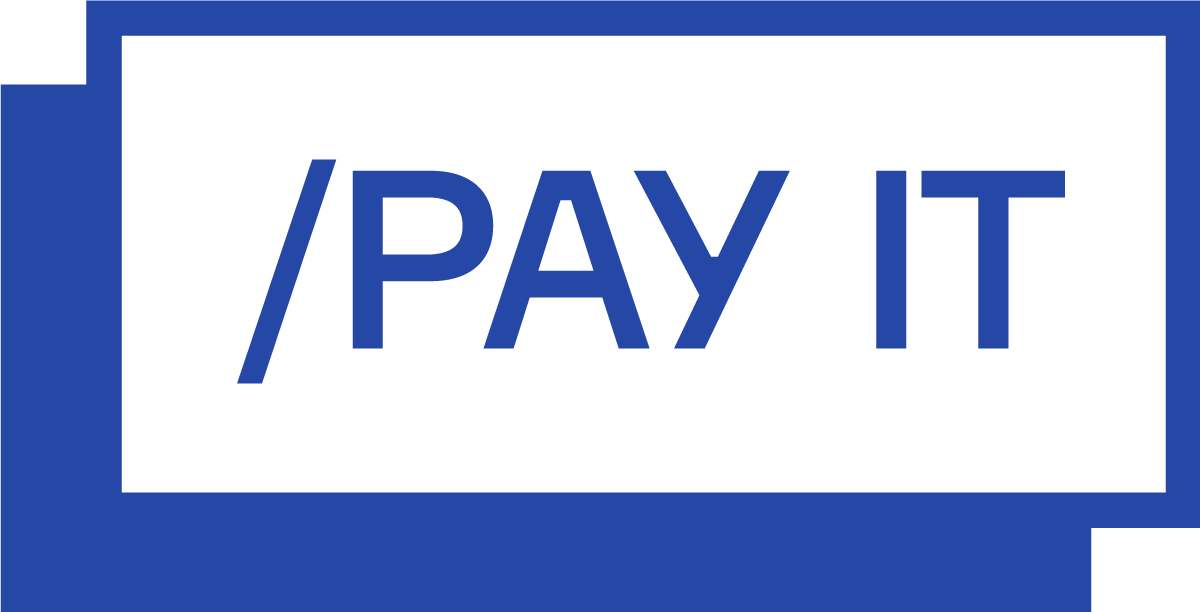
Автоматизация производственного учета в разделе Производство программы «1С:Управление нашей фирмой»
Программа «1С:Управление нашей фирмой» имеет обширный инструментарий, который повышает управляемость компанией, сокращает временные затраты сотрудников и улучшает показатели бизнеса. Функционал программы позволяет автоматизировать процессы выпуска изделий.
- Возможности программы
- Стартовая настройка «1С:УНФ»
- Спецификации продукции и планирование себестоимости в «1С:УНФ»
- Заказ на производство в «1С:УНФ»
- Анализ обеспечения заказа в «1С:УНФ»
- Контроль выполнения заказов в «1С:УНФ»
- Учет выпуска продукции и анализ производства в «1С:УНФ»
Чтение статьи займет 5 минут
В области производства «1С:УНФ» позволяет:
-
создавать задания на производство под заказ клиента
-
отслеживать статус заданий на производство
-
создавать и дополнять спецификации с материалами под ассортимент производимой продукции
-
планировать и вести учет выпуска продукции и полуфабрикатов
2. Стартовая настройка «1С:УНФ»
Для старта учета производства в «1С:УНФ» необходимо активировать «Планирование и учет производственной деятельности» и «Технологические операции» в настройках «Еще больше возможностей». Активация пункта «Резервирование запасов» позволит размещать заказы покупателей в производство и контролировать их обеспечение.
3. Спецификации продукции и планирование себестоимости в «1С:УНФ»
Спецификации в «1С:УНФ» открывают возможность автоматически списывать материалы и рассчитывать плановую себестоимость продукции. Спецификации — это перечень используемых материалов и выполняемых технических операций. Чтобы настроить спецификации необходимо ввести в программу весь перечень продукции, материалов и операций через справочник «Номенклатура».
Сама спецификация создается в карточке продукции справочника «Номенклатура» на вкладках «Состав» и «Операции». Спецификация сохраняется с помощью нажатия кнопки «Записать и закрыть».
Для получения плановой себестоимости продукции материалы и операции в спецификации должны иметь закупочную цену, которая устанавливается во вкладке «Цены» карточки продукта из справочника «Номенклатура». Не забудьте установить цены и для технологических операций в «Номенклатуре» с видом «Операция». Цена в данном случае — это тариф за выполненную операцию.
Чтобы получить плановую себестоимость в «1С:УНФ» необходимо создать отчет «Нормативный состав изделия» (Раздел Производство — Аналитика — Отчеты).
Кейс «MARCEL ROBERT»
Настройка производственного учета
История о том, как настройка производственного учета повысила производительность мастерской кожаных аксессуаров на 40%
4. Заказ на производство в «1С:УНФ»
Заказ на производство — это документ, необходимый для планирования производства определенной продукции к определенному сроку. «Заказ на производство» создается на основании документа «Заказ покупателя». В новом документе проставляется «Статус заказа на производство», «Плановые сроки» начала и окончания, «Спецификация изделия» и вид «Сборка» в поле «Операция».
На вкладке «Материалы» указываются запасы, которые будут использованы на производстве. Материалы указываются автоматически по кнопке «Заполнить по спецификации».
Заказы на производство имеют этапы, которые можно отслеживать по фильтру «Состояние» в журнале «Заказы на производство».
5. Анализ обеспечения заказа в «1С:УНФ»
Заказ покупателя на продукцию будет считаться обеспеченным, если он отправлен в производство и под него есть резерв материала на складе. Для проверки обеспечения сформируйте отчет «Анализ заказа покупателя» и просмотрите столбец «Обеспечение» — «Размещено в заказах». Единица в данном поле означает, что по данному заказу покупателя сформирован заказ на производство. Через отчет «Выполнение заказов» можно также получить данные о том, какие заказы необходимо обеспечить (Столбец «Осталось обеспечить»).
6. Контроль выполнения заказов в «1С:УНФ»
Сроки производства контролируются через журнал заказов на производство. При анализе программа сравнивает текущую дату и дату, указанную в столбце «Финиш» в заказе.
-
продукция не выпущена, срок нарушен
-
продукция не выпущена, срок не нарушен
-
продукция выпущена, состояние заказа «Завершен»
Анализ выполнения заказов на производство осуществляется с помощью отчета «Заказы на производство». Здесь можно оценить как выпущенную продукцию, так и находящуюся в производстве.
7. Учет выпуска продукции и анализ производства в «1С:УНФ»
Готовая продукция учитывается в программе с помощью документа «Производство». Он создается из «Заказа на производство» («Создать на основании» — «Производство»). Через документ можно выбрать склад, куда поступит готовое изделие.
Списание фактически израсходованных материалов производится на вкладке «Материалы» документа «Производство». Здесь можно выбрать склад, с которого спишутся материалы.
Анализ объема выпущенной продукции в «1С:УНФ» можно провести с помощью отчета «Выпуск продукции» в разделе «Производство». Программа позволяет выбрать период формирования отчета.
Подробнее о том, как настроить программу и сформировать все необходимые документы и отчеты, уточняйте у нашего специалиста
Понравилась статья? Поделись полезной информацией по производству в «1С:Управление нашей фирмой» с коллегами
Производство продукции в мебельных компаниях, с учетом расчета потребности, сдельной зарплаты
В данной статье рассмотрим типовой функционал программы 1С:УНФ, с помощью которого можно организовать работу мебельных компаний, и не только их.
Процесс производства начинается с Заказа покупателя, при условии работы под заказ, либо с Заказа на производство. Для примера, откроем документ — Заказ покупателя и выберем номенклатуру. Ключевым моментом для производства является спецификация. В частности для мебельного производства, она может появится в 1С тремя способами.
Первый способ — это загрузка из Базис.Мебельщика, когда присутствуют типовые механизмы, при которых данные можно загрузить из Excel, и наши доработки, когда выгрузка происходит по нажатии на кнопку.
Большинство мебельных компаний чертят в Базис.Мебельщике, PRO100, либо в каких-то других программах. Из них можно в Excel выгрузить номенклатуру, список материалов и загрузить в спецификацию.
Спецификация — это набор материалов и операций, которые описывают процесс
производства.
Второй вариант — это параметрическая спецификация, когда указывается набор параметров: материал фасада, корпуса, высота, и программа автоматически рассчитает необходимое количество материала, потому что внутри спецификации прописаны формулы. Если поставить галочку Blum, то по формуле будет выбираться набор фурнитуры Blum, если галочка не будет проставлена, то будет использован набор китайской фурнитуры.

Таким образом можно расписать практически любые, даже очень сложные варианты производства. В зависимости от выбранных параметров параметрической спецификации, программа будет рассчитывать количество материала или его характеристики, или сама номенклатура материала будет выбрана.
В третьем варианте присутствует простая спецификация, которая описывает процесс производства. Важный момент заключается в том, что с точки зрения производства, спецификация может быть по-разному выполнена, как без полуфабрикатов, так и с ними.
Для примера рассмотрим вариант с полуфабрикатами. Суть в следующем, у анс есть продукция — шкаф, который состоит из фасада, корпуса и фурнитуры Blum. За товаром закреплены следующие операции: сборка и установка.
В свою очередь, фасад шкафа состоит из своего производства (номенклатура: МДФ и эмаль) и своих операций (распил фасада, нанесение эмали).
Корпус состоит из кромки и ЛДСП. И, конечно, операций распила ЛДСП и оклейки кромки. Так появляется процесс производства с полуфабрикатами. Для производства продукции давайте укажем какую-то цену за шкаф.
Проведя Заказ покупателя, движемся в сторону производства. На основании Заказа покупателя необходимо создать Заказ на производство. Он показывает некую потребность того, что необходимо провести. Заказ на производство выпускает шкаф, а тот имеет фасад, корпус и фурнитуру, и набор операций. С помощью Заказа на производство операции можно планировать либо сразу на конкретного человека, либо для каждой операции отмечать исполнителя. Для этого в 1С есть переключатель, где указываются Исполнители. Давайте операцию по сборке поручим слесарю Петровичу, а сборку Иванову Ивану Ивановичу.
Это мы провели корневой заказ. А вообще, смысл Заказа на производство состоит в том, что он, во-первых, планирует операции, которые необходимо выполнить. Во-вторых, он резервирует и создает потребность в материалах.
Из скрина выше видно, какие материалы нам нужны в данный момент. В нашем примере все материалы отсутствуют на складе. Если что-то было бы в наличии, то мы могли бы это зарезервировать в 1С, в данном случае видим пустой столбик — В резерв. При отсутствии материалов, их необходимо заказать. Стоит отметить, что у каждого материала есть описание того, как он к нам поступает, либо путем закупки, либо производства. У нас для фурнитуры стоит механизм закупки, поэтому если создать на основании открытого документа Заказ поставщику, то можно заказать у поставщика набор фурнитуры по какой-то цене, и он нам его поставит, а нам останется только провести его. Также давайте сразу проведем приходную накладную, чтобы товар прибыл на склад.


Подытожим, поняв, что не хватает какого-то товара, закажем его и отметим, что этот товар будет сразу зафиксирован под Заказ покупателя и тут же встанет в резерв то количество, которое необходимо для заказа.
После выполненных манипуляций, посмотрим состояние обеспечения нашего заказа и увидим, что теперь использовать фурнитуру для нашего заказа возможно.
В документе можем поменять Изготовителя, а подразделение назовем — Цех сборки, это будет финальное подразделение, которое выпустит наш заказ.
Не забываем провести заказ. После обеспечения материалами заказа на производство, можно непосредственно заказать фасад и корпус. По умолчанию, программа делает все вместе, хотя можно оставить только необходимое, в роли изготовителя также укажем — Цех фасадов и заполним все по спецификации.
Используемая в примере универсальная эмаль, всегда какого-то цвета, поэтому не забываем фиксировать материал, который нам потребуется. Если продукция уникальная, каждый раз изготавливается под заказ, тогда можно называть спецификацию ровно под этот фасад, например, фасад шкафа заказа №4.
Получается новый Заказ на производство, номенклатура которого — Фасад шкафа, который производится в цехе фасадов, фиксируются необходимые материалы и операции, можно выбрать ответственного — слесаря Петровича.
В материалах посмотрим остатки, на которых опять ничего нет, сразу сделаем Заказ поставщику, конечно, не забываем провести документ, иначе программа не даст оформить Заказ поставщику. Как делали уже выше, на этот заказ также оприходуем накладную, также под Заказ покупателя. Если заказывать ровно под Заказ покупателя, то товар также резервируется под конкретный Заказ покупателя, чтобы он был обеспечен материалом.
На основании Заказа на производство делаем документ — Производство, который, с одной стороны, зафиксирует Списание материалов, которые будем использовать, с другой стороны, фиксируется выпуск продукции в необходимом количестве.

Важный момент, в спецификации записывается расход на 1 квадратный метр, поэтому если в спецификации просто фасад шкафа для заказа номер 24, то можно сразу указать, что он 39 квадратных метров, тогда в выпуске будет отражена одна единица товара под конкретный заказ. Безусловно, можно указывать в квадратных метрах, тогда более удобно считать, но необходимо делать расчет, сколько на метр квадратной продукции потребуется квадратных метров материала. В примере заложены 1,1 квадратных метра.
Расчетом являются какие-то просчитанные нормы, либо в документе — Производство указать один, а в другом месте указать достаточное количество, которое посчитала программа. Обязательно проводим документ, а далее необходимо зафиксировать, какие работы выполнили. Для этого есть документ — Сдельный наряд, он и фиксирует выполнение работ.
В Сдельном наряде указываем Исполнителя, для которого фиксируется расценка. Необходимо заполнить количество план-факт, если операций много, то удобно сразу заполнять фактическое количество с помощью кнопки — Заполнить фактическое количество по плановому. И исполнителю начислится зарплата в определенном объеме.

Если не используется начисление сдельной оплаты, то расценку можно не указывать, тогда по стоимости будет 0, и просто зафиксируется факт выполнения работ. Важно указать состояние сдельного наряда, что он закрыт, лишь тогда начисляется зарплата. Это может быть механизм перехода для контроля начальником производства за работой сотрудников. Когда просто сотрудник сделал, а начальник производства перевес в статус — Закрыт, то есть проверил, только тогда фиксируется производство данного заказа. В примере сразу производим. Теперь те же самые действия следует сделать для корпуса, который нам необходим в единственном экземпляре. Обязательно делаем перезаполнение материалов по спецификации.
В нашем случае, корпус состоит из ЛДСП и кромки. Также на скрине выше посмотрим остатки, в данном примере они снова отсутствуют. Теперь можно перейти к заказу материалов не под один конкретный Заказ на производство или Заказ покупателя, а под несколько. Для этого перейдем в Закупки — Расчет потребностей и нажмем кнопку — Рассчитать. Программа показывает, что нам требуется — ЛДСП под этот заказ, а также фанера для полок и кромка. Сформировав потребности, можем легко сформировать заказ.
Формируется Заказ поставщику, который собран из нескольких заказов. В нем можно выбрать поставщика, выбрать стоимость, обычно указывается цена от поставщика. Можно зафиксировать, например, последнюю цену закупки. Снова проводим документ и делаем приходную накладную.

Заходим в Заказ на производство, который создал эту потребность. Можем отметить, кто будет исполнителем, хотя это не обязательно на данном этапе, возможно мы еще не знаем, так как производить будем только через месяц. Позднее можно сделать сдельный наряд и в нем указать исполнителя на каждую операцию. Делаем корпус, поэтому в подразделении установим — Цех корпусов, укажем фактическое исполнение. Видим, что в Сдельном наряде где-то стоит расценка, а где-то нет, ее можно указать вручную. После проведения документа также начисляется зарплата. И переведем заказ в состояние — Закрыт. Обратите внимание, программа говорит, что у нас в Заказе на производство указан — Цех сборки, значит необходимо указать — Цех корпусов, чтобы совпало со сдельным нарядом.

Стоит отметить, что выпуск продукции еще не произвели, просто выполнили работу. Можно указывать какие-то работы последовательно. Например, сделали распил ЛДСП, а в следующий раз соответственно, когда будем делать Сдельный наряд, в нем будет только оклейка кромки и нанесение лака. Таким образом можно последовательно фиксировать, кто и что сделал, как частичную работу, так и полную.

Теперь перейдем к выпуску продукции — корпуса шкафа, в таком случае спишутся материалы, которые были использованы для его производства.
Все выполненные или невыполненные операции, что необходимо произвести, видны в отчетах. Есть отчет, который показывает Заказы на производство, в нем отражена информация о продукции и операциях, которые необходимо произвести.
В Заказах на производство видим, что сделано, а что нет.
Обратите внимание, часть работ выполнена, а часть нет, потому что в сдельном наряде мы не указали количество. В данном примере, сделали это намеренно, поэтому откроем документ, в нем есть кнопка Связанные документы, которые показывают связь всех документов друг с другом. Из них видно, что есть сдельный наряд, отнесенный к Заказу на производство, в котором не указано фактическое выполнение, поэтому можем его заполнить.

А после проведения, операция будет зафиксирована. Можно отметить готовую продукцию, как частично, так и полностью, и выполненные операций. Таким образом видно, что и как мы должны сделать.
Далее проверим корневой Заказ на производство, обеспечен ли он всем необходимым. В программе видно, что у нас в принципе все в наличии для производства, и теперь на основании заказа делается выпуск продукции и списываются материалы.

На основании этого же Заказа на производство можно сделать предварительную сборку, которую необходимо будет реализовать, в сдельном наряде заполнится исполнитель и ему начислится зарплата. В день, когда установили продукцию, заполнить фактическое количество часов и закрыть наряд.
Теперь перейдем в Заказ покупателя, который является конечным, и делаем расходную накладную на нашего клиента. Получается весь цикл документов завершен.
Таким образом можно посмотреть, во-первых, все связанные между собой документы. Можем каждый из них открыть в любой момент. Делаются они один на основании другого, то есть достаточно быстро.

Предлагаю посмотреть еще такой отчет, как План-фактный анализ производства. Он показывает, сколько мы запланировали и сколько из этого реализовали. Отсюда можно понять, какие есть отклонения, где-то ровно запланировали, где-то скорее всего будут неточности.
Следует также посмотреть аналитику по сдельным нарядам, которая показывает, какие зарплаты кому положены, на основании выполненных работ. Можем увидеть, что запланированный план распила фасада на конкретного сотрудника был равен 5, а по факту выполнено 0.

Благодаря этому отчету, легко делать соответствующие выводы, отмечать какие-то ограничения, фиксировать время и видеть разницу между тем, что сделал исполнитель и тем, что планировалось. Например, план по распилу — час, а факт — 5 часов.
Полезно посмотреть, какие на сотрудников были сделаны начисления и удержания. Детализировать, сколько сотрудники заработали по операциям и по номенклатуре. Видно, что Иванов Иван Иванович нанес лак на корпус шкафа и сделал оклейку кромки, при этом заработал столько-то рублей. Естественно, все это можно детализировать до каждого документа движения, то есть до сдельного наряда.
Наличие всей вышеперечисленной информации отлично подходит для производства. Благодаря ей, легко доступны данные о всех списанных материалах, выполненных операциях, когда были сделаны те или иные работы. Правда, в привычном виде в программе кое-чего не хватает и обычно мы дорабатываем такой момент, как планирование операций по ресурсам, чтобы можно было нажать кнопку и автоматически запланировать, что делает Вася, Петя и слесарь Петрович. Для этого мы разработали диаграмму Ганта, которая как раз показывает этот механизм. В целом, все что было описано выше, это типовой функционал, который есть в каждой 1С:УНФ.
Наша компания занимается автоматизацией с 2009 года.
Мы работаем на базе 1С, Битрикс24, amoCRM, Yclients, МойСклад, Power BI, Mobi-C, Агент+.
За годы работы мы автоматизировали более 400 компаний, в самых разных сферах бизнеса от производства тягачей для ядерных ракет, до производства молока и организации детских праздников.
Запишитесь на бесплатную консультацию
Наш эксперт перезвонит Вам в течение рабочего дня
и ответит на все Ваши вопросы
Нажимая на кнопку, вы даете свое согласие на обработку персональных данных и соглашаетесь c политикой конфиденциальности.
1С: Управление нашей фирмой — комплексное решение от компании 1С, предназначенное для ведения учета небольших компаний. Программа может использоваться для контроля производства на всех этапах, отслеживания выполнения заказа, а также для анализа результата деятельности бизнеса. В статье мы рассказываем обо всех возможностях 1С:УНФ, с помощью которых бизнес может вывести производственный учет на новый уровень.
Программа 1С:УНФ позволяет вести комплексный учет производства, как по сериям, так и по заказам. В программу встроен специальный планировщик, который существенно упрощает планирование производственных операций. Инструмент можно настроить под бизнес-процессы компании.
Для пользователей программы доступен удобный планировщик производства с гибкими настройками под нужды компании.
Возможности программы:
- создание заказа на производство;
- отслеживание статусов заданий на производство;
- работа со спецификациями и добавление материалов каждому виду продукции;
- учет не только готовой продукции, но и полуфабрикатов.
Для пользователей программы доступны отчеты, с помощью которых можно узнать плановую себестоимость производимых товаров, а также следить за изменениями объема производства за период.
Активируется производственный учет в УНФ в настройках программы («Компания» – «Еще больше возможностей» – «Производство»).
Далее нужно установить флажок в пункте “Резервирование запасов”. Это нужно для того, чтобы получить возможность создавать заказы покупателей, отправлять их в производство и контролировать ресурсы для их обеспечения («Компания» – «Еще больше возможностей» – «Закупки»).

Планирование себестоимости и работа со спецификациями
Спецификации нужны для автоматизации списания материалов в производство, а также правильного подсчета себестоимости изготавливаемых товаров. Справочник Спецификации содержит информацию об использованных материалов, а также перечень выполняемых технологических операций.
Перед тем, как переходить к созданию спецификаций, необходимо в справочнике “Номенклатура” заполнить:
- продукцию;
- материалы;
- технологические операции.
Далее открываем карточку товара в справочнике Номенклатура и ищем ввод спецификаций. Технологические процессы, которые необходимы для производства этого товара, необходимо указывать на вкладке Операции. Для одной позиции номенклатуры можно создавать несколько спецификаций.
Чтобы программа рассчитывала плановую себестоимость, необходимо для каждого материала и каждой спецификации указать закупочную цену. Таким же образом назначаются учетные цены для технологических операций (у номенклатуры с таким видом должен стоять тип “Операция”). Только в качестве цены вводится тарифная ставка сотрудника за выполнение операции.
Для просмотра плановой себестоимости «Производство» – «Отчеты».
Создание заказа на производство
С помощью документа Заказ на производство можно заранее планировать производство продукции к указанному сроку. Создается этот документ на основании Заказа покупателя. Второй способ создания — в разделе Производства перейти по ссылке “Заказ на производство”.

На вкладке Материалы необходимо указать, из каких материалов будет изготавливаться продукция. Если нажать кнопку “Заполнить спецификации”, программа автоматически подставит материалы, которые указаны в спецификации изделия. Когда документ заполнен, необходимо нажать “Провести и закрыть”, чтобы заказ отправился на производство.
Осуществлять контроль исполнения заказов и этапов производства можно с помощью строки Состояние.
Проверка обеспечения заказа
В 1С:УНФ заказ считается необеспеченным, если его не отправили в производство или для него не были зарезервированы материалы на складе.
Для проверки обеспечения заказа есть 2 способа:
Способ 1: Через отчет “Анализ заказа покупателя”. Перейти в него можно прямо из заказа покупателя, для которого нужно проверить обеспечение.

Способ 2: Посмотреть в отчете “Выполнение заказов” (Продажи — Отчеты).
Контролировать сроки производства можно в Журнале заказов. Программа сравнивает текущую дату с датой, указанной в колонке “Финиш” в заказе.
Учет выпуска продукции
Вести учет выпускаемой продукции в 1С: УНФ можно с помощью документа “Производство”. Создается данный документ на основании Заказа на производство или в разделе “Производство”.
Чтобы списать израсходованные на производство материалы, необходимо перейти на вкладку “Материалы” и указать номенклатуру, которая была использована.
Когда документ заполнен, необходимо нажать кнопку Провести. После проведения документа номенклатура, которая была указана на вкладке “Материалы” будет списана со склада, а готовая продукция, указанная на вкладке “Продукция”, поступит на склад.
Анализировать объем выпускаемой продукции можно через отчет “Выпуск продукции”.
Анализ статусов заказов, себестоимости и трудозатрат
Программа 1С:Управление нашей фирмой позволяет определить этапы, из которых состоит производство продукции и в дальнейшем использовать их для определения состояний заказов.
Также система позволяет проводить анализ фактической себестоимости и сравнить ее с плановыми показателями. Сделать это можно с помощью отчета “Себестоимость выпуска”. Он показывает подробную информацию о затратах на изготовление продукции.
Расчет фактической себестоимости происходит на основании использованных для производства материалов и начисленной работникам оплаты труда. К себестоимости также относятся дополнительные материалы, услуги подрядчиков, и т.д.
Для анализа отклонений фактического количества затраченных материалов от плановых показателей (указанных в спецификации) в 1С:УНФ есть отчет “План-фактный анализ себестоимости выпуска”.
В программе также можно указывать фактически затраченное время на выполнение операции по каждому из работников или бригаде. В дальнейшем эти показатели можно сравнивать с плановыми с помощью отчета.
Как видите, 1С:УНФ имеет обширный функционал для ведения производственного учета на предприятии. Компания Денвик является партнером 1С. Мы внедряем на предприятиях системы товароучета, обслуживаем и дорабатываем их под нужды компаний. Если вы хотите начать работать в 1С: УНФ, оставляйте заявку на консультацию. Менеджеры перезвонят вам и ответят на все вопросы.
Оставить заявку
